אם אינך מעוניין בעיצוב שולחן עבודה זה או אחר של Windows, תוכל לבצע די בחירה של כל אחד מרכיביו כדי ליצור סגנון ממשק משלך. הנושא שנוצר יכול לקשט לא רק את המחשב האישי שלך, אלא גם מחשבים של החברים שלך. ניתן לשתף ולהפיץ אותו. למערכת ההפעלה Windows 7 יש את האפשרויות הרחבות ביותר מבחינת יצירת נושא שולחן העבודה שלך.
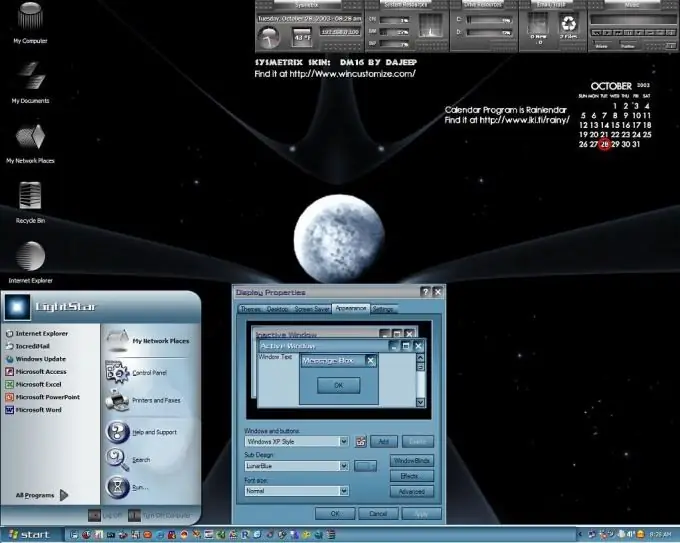
הוראות
שלב 1
לחץ לחיצה ימנית על אזור ריק בשולחן העבודה. בתפריט ההקשר שמופיע בחר בלשונית "התאמה אישית". חלון עם ערכות נושא מוכנות לשולחן העבודה יופיע לפניכם. לחץ על השורה "רקע שולחן עבודה". יופיע חלון נוסף. בחר את התמונה המתאימה ביותר בה. מעל תראה את כפתור העיון. לחץ עליו כדי לקבל גישה לשימוש בקבצים המאוחסנים במחשב האישי שלך במהלך פעולה זו. בחר תמונה אחת או יותר כדי ליצור ערכת נושא לשולחן העבודה.
שלב 2
מצא את השורה "שנה תמונות בכל פעם". תזדקק לכך אם בחרת מספר תמונות מהרשימה. בשורה זו, הגדר את מרווח הזמן שיתאים לתקופת שינוי התמונות על גבי מסך הצג שלך. מצא את השורה "שנה רקע שולחן עבודה" בפינה השמאלית התחתונה של החלון. בחר את הרקע הרצוי ולחץ על כפתור "שמור שינויים". לאחר מכן בחר את צבע החלון על ידי לחיצה על השורה המתאימה. תפריט יופיע לפניכם. הגדר את השקיפות שלו בעמודה "צבע חלון". לחץ על השורה "אפשרויות עיצוב נוספות". זה יעזור לך ליצור נושא שולחן עבודה ייחודי. לאחר בחירת הפרמטרים הדרושים, שמור את השינויים.
שלב 3
בחר בכרטיסיה צלילים כדי להתאים אישית את נושא שולחן העבודה שלך. בחר את עור ברירת המחדל של Windows או בנה אותו מחדש לטעמך. לאחר בחירת עיצוב הצליל הרצוי לנושא, שמרו את כל השינויים. לאחר מכן בחר בכרטיסייה "שומרי מסך". לחץ על החץ. רשימה של שומרי מסך תופיע לפניך. בחר את המתאים ביותר, וקבע גם את פרק הזמן שלאחריו הוא יופיע. מצא את הנושא שיצרת בחלון העיצובים שלי. לחץ על השורה "שמור נושא", לאחר מתן שם.






